A visual traceroute provides visualization of the hops involved in one or more traceroute paths where an error was detected. el traceroute visual acts as a map, showing all the paths and Red devices, such as routers and switches, ese data packets pass, or hop through, En their way to their destination. Using the visual traceroute, you can see the number of intermediate hop points, names and IP addresses, round-trip time (RTT), and time it took an IP packet to get to each hop on the route to its intended destination.
¿Qué es un Traceroute y por qué usarlo?
A traceroute is the network diagnostic tool commonly used by IT administrators, internet providers, and web developers to troubleshoot connectivity and network latency issues. El seguimiento de la ruta de un paquete de red a un host de red muestra todos los nodos intermedios a través de los cuales pasa el paquete hasta que alcanza el destino especificado. Por lo tanto, usando traceroute usted puede averiguar a qué host con qué IP Addresses pasa el paquete antes de ser entregado al punto de destino.
Traceroute se puede utilizar para identificar problemas relacionados con el funcionamiento de una red informática, así como para explorar la red. Por ejemplo, para determinar la estructura de la red, para buscar nodos de red intermedios, etc.
Cómo funciona Traceroute
Los paquetes de red que se pasan a través de la red incluyen dos partes: encabezados y carga útil de datos con información de usuario. Los encabezados contienen varios atributos, por ejemplo, las direcciones IP del host de origen y el host de destino, los puertos de origen y destino, el tipo del paquete, la suma de comprobación del paquete, etc. En términos de traceroute, el campo más importante de un encabezado IP es el campo TTL (tiempo de vida) o, en otras palabras, el tiempo de vida del paquete. Esto es un contador con un número que se reduce por uno cada vez que un paquete pasa un nuevo nodo. Echemos un vistazo más de cerca a este algoritmo.
Primero, un paquete se envía de la fuente con el TTL fijado a 1, el primer host en su camino disminuye el valor TTL por uno, así que el contador llega a ser igual a 0. En su turno, el host detecta que el TTL se excede y no remite este paquete en ningún lugar más lejos, pero envía una respuesta que el paquete está «muerto» al host de origen. De esta manera recibimos la respuesta con la dirección IP del host un salto lejos de la fuente.
En el siguiente paso, un paquete se envía con el contador TTL fijado a 2. El paquete pasa a través del primer gateway, pero el contador llega a cero en el segundo gateway y la respuesta con el IP del segundo host dos saltos lejos de la fuente se envía de nuevo a la fuente. Entonces se envía el siguiente paquete y así sucesivamente hasta que se detecten todos los nodos de la ruta a un host de destino. De esta manera tenemos las direcciones IP de todos los host que el paquete pasa en su camino al punto de destino.
Hay varios enfoques para implementar un traceroute. En general, la diferencia principal entre los enfoques está en el tipo de paquetes de red, puede ser un paquete de protocolo de transporte TCP o UDP, o protocolo ICMP, o un paquete IP sin procesar.
Visual Traceroute: Quickly Identify Network Issues
When network issues arise, ping tests and traceroute tests are typically the first step in remedying and identifying connectivity or latency problems. Mientras que las pruebas de ping son buenas para indicar que existe un problema de red, un traceroute puede indicar en qué parte de la secuencia existe ese problema. Dentro de la plataforma Dotcom-Monitor, hay dos tipos de traceroutes: red y traceroutes DNS.
Cómo acceder al informe de Visual Traceroute
Each time an error is detected by a remote Dotcom-Monitor agent location, it automatically executes a traceroute from that remote monitoring agent location to the target of the monitoring device.
Para ver la ruta de seguimiento de un dispositivo de supervisión específico, Inicie sesión en sucuenta. En la páginaAdministrador de dispositivos , seleccione Informes en línea en la pestaña Informes en la parte superior de la. También puede seleccionar Informe desde el menú Acciones de Scómo en el menú del lado derecho.
Una vez en la página Informes en línea, se le pedirá que seleccione su objetivo o dispositivo. Para este ejemplo, seremos discuscantar un dispositivo donde podemos crear una traceroute de red, como un dispositivo de monitoreo de páginas web.
Una vez que haya seleccionado su device, ustedtiene la opciónde Configure su informe. Las opciones que puede elegir y editar incluyen el período de informe, ubicaciones de monitoreo para mostrar, establecer la fecha y hora de inicio y finalización del informe, o incluir Filtros. Una vez que haya aplicado los cambios, verá los errores indicados en rojo. Selegir la ubicación de monitoreo apropiada donde el error o errores se produjo, y luego profundizar más en el paso donde el error ha sidonotificado. Vaya a la línea adecuada y seleccionar Rastro. Esto mostrará una lista de todos los los saltos, nombres de los anfitriones, Truta de carreras tiempos de respuesta (Min, Max y Average), así como una explicación de la Error o errores. A continuación se muestra una captura de pantalla.
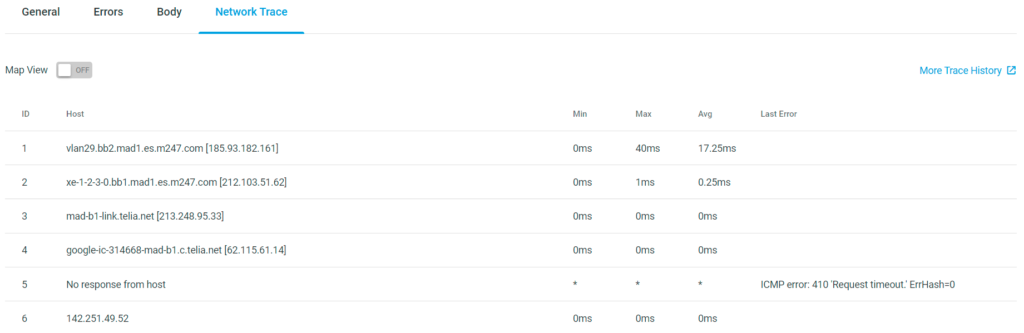
Para ver los detalles de traceroute pantalla en un mapa del mundoSeleccione Vista de mapa. Esto le da una mejor representación visual de the rutas de los paquetes de red mientras saltan a través de varios lugares alrededor del mundo.
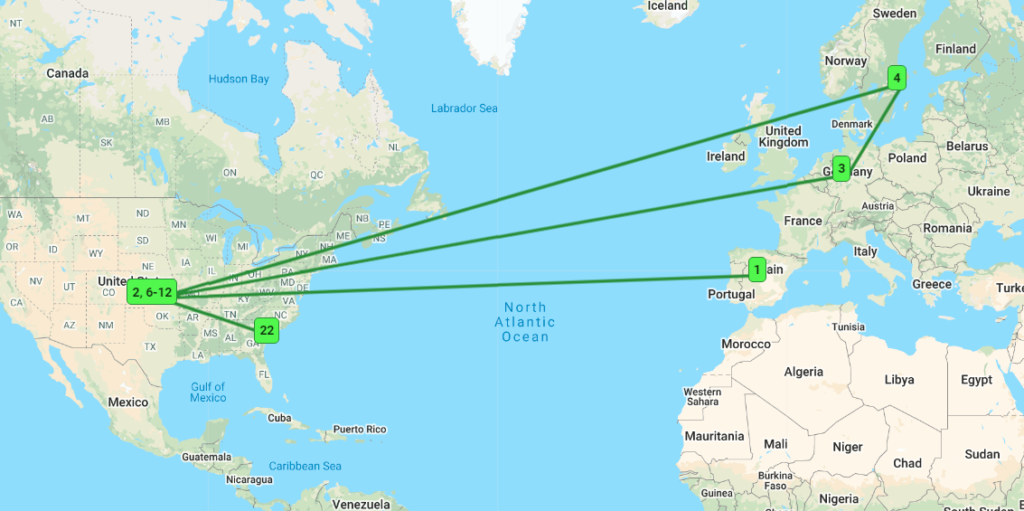 Además, tiene la opción de ver el historial de traceroutes. Desde el Página De seguimiento de red, seleccione Más historial de seguimiento en el lado derecho de la página. La plataforma Dotcom-Monitor utilizars un máximo de 30 saltos por iteración traceroute. Cada green, yellow, orredcircle Refleja Un un solo salto. Además Tel tamaño de la CIrcle sí mismo indica el número de paquetes transferidos a través de that Hop. Cuantos más paquetes, más grande es el círculo.
Además, tiene la opción de ver el historial de traceroutes. Desde el Página De seguimiento de red, seleccione Más historial de seguimiento en el lado derecho de la página. La plataforma Dotcom-Monitor utilizars un máximo de 30 saltos por iteración traceroute. Cada green, yellow, orredcircle Refleja Un un solo salto. Además Tel tamaño de la CIrcle sí mismo indica el número de paquetes transferidos a través de that Hop. Cuantos más paquetes, más grande es el círculo.
- Green Circle. Indicates a hop through which packets pass without any losses.
- Yellow Circle. Indicates a hop where packet losses were detected.
- Red Circle. Indicates packets were unable to pass through this hop. Red circles will also be connected by a dashed line to more easily distinguish where packet loss occurred.
Es importante tener en cuenta que los errores detectados pueden o no estar relacionados con los datos de traceroute. Therefore, a visual traceroute is an effective tool in helping you diagnose and troubleshoot issues, giving an immediate visualization of traffic performance. If you look at a traceroute and do not see any yellow or red nodes, then it is very likely that your errors are not related to traffic routing issues.
However, if you happen to notice red or yellow nodes, it does not necessarily indicate that the specific error you are troubleshooting is caused by traffic routing, but it does point you in the proper direction to further drill down and identify the issue(s). Puede elegir entre cualquier número de ubicaciones de supervisión. A continuación se muestran un par de ejemplos de las visualizaciones y gráficos que puede revisar dentro de la página Trace Route History(s).

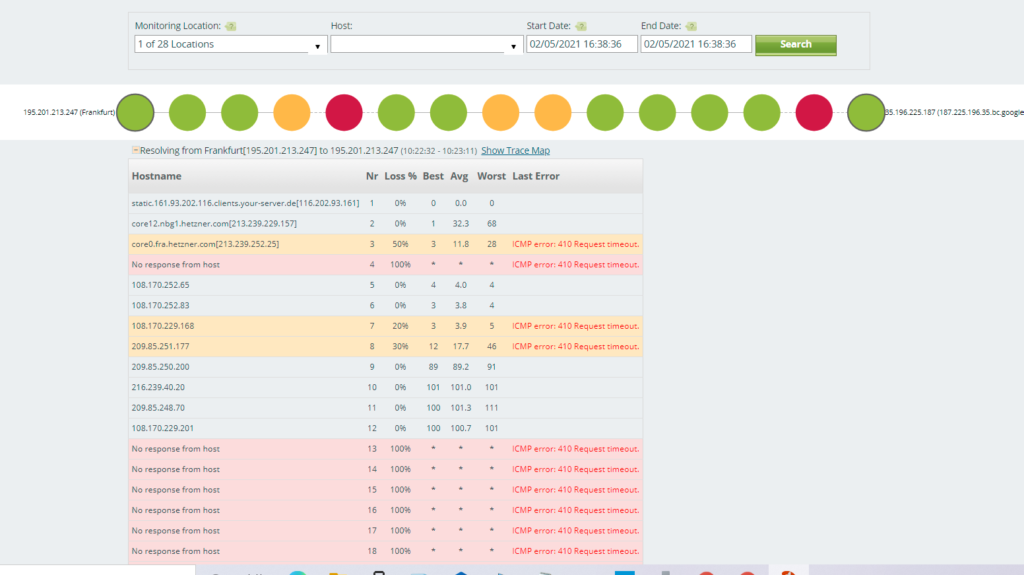
Solución de problemas de DNS con Traceroute
Ahora vamos a cubrir la solución de problemas de DNS con las herramientas de traceroute DNS. Cada vez que carga un sitio web, el equipo envía solicitudes al servidor DNS para la dirección IP del sitio web. De forma predeterminada, la red utiliza los servidores DNS proporcionados por el proveedor de servicios. Para comprobar manualmente si el error se produce en el lado del servidor DNS, utilice la dirección IP del sitio web en lugar de su nombre de host para acceder al sitio web. Si se puede acceder al sitio web por su dirección IP, significa que el servidor DNS es la razón. Por ejemplo, puede suceder si su proveedor de Internet no actuale los registros DNS. En este caso, un servicio de traceroute DNS le permite averiguar el origen del problema DNS proporcionando una vista detallada de la estructura de árbol DNS para los hosts de origen de diferentes direcciones IP.
Informe de DNS Traceroute
Un traceroute DNS es una gran herramienta para identificar problemas con servidores DNS. Muestra cómo las solicitudes DNS pasan por todos los pasos de una jerarquía DNS, desde servidores ROOT hasta el servidor DNS local. Si la ruta de seguimiento DNS a uno de los servidores DNS no responde o responde incorrectamente, puede encontrarlo en los resultados de la ruta de seguimiento DNS.
-
Tipos de registros DNS compatibles
El proceso para acceder a las rutas de seguimiento DNS es el mismo que el descrito para ejecutar informes de traceroute de red,pero en lugar de ver un mapa visual o traceroute, verá un objeto visual de la jerarquía DNS, desde los servidores raíz hasta el servidor DNS local, donde se mostrarán los servidores DNS que no responden. Las ramas problemáticas se enumerarán con un icono rojo con un signo de exclamación junto a él. Vea la imagen de abajo para ver un ejemplo.

How to Manually Run Traceroute Tests
Si necesita ejecutar diagnósticos de red en el equipo Windows, puede iniciar la utilidad tracert que utiliza mensajes ICMP (Protocolo de mensajes de control de Internet) para ejecutar la comprobación de diagnóstico. Para ello, escriba «tracert» en la línea de comandos seguida del nombre de dominio o la dirección IP del servidor que necesita comprobar, por ejemplo:
tracert google.com
The traceroute result will contain the address of the intermediate router and the response time for each attempt in milliseconds.
Si está utilizando el sistema operativo MAC, ejecute la utilidad traceroute seguida del nombre de dominio o la dirección IP del servidor. Por ejemplo:
traceroute google.com
For Linux systems, use mtr followed by the domain name or IP address of the server.
While executing a traceroute manually can help to tackle problems detected from your local device, it is not helpful at all when your website or another network device experiences availability issues from endpoints located all over the world. In addition, the absence of an interactive graphical network route visualization makes it tricky to quickly analyze the traffic performance and identify the hops with packet losses or other connectivity issues.
Servicios de Traceroute en línea
When we visit a website, the client, or browser, sends a request to the web server. The request is passed through various connection points along the way. If the connection with the destination web server is established and everything works properly, the web resource will be displayed in the browser. However, if the website we requested does not display on our device, it means that the request has not reached the web server.
Para comprobar si el servidor donde se encuentra físicamente el sitio web funciona correctamente, podemos utilizar servicios web especiales de traceroute. Generalmente, el uso de servicios de traceroute en línea le permite sondear sitios web de diferentes direcciones IP y averiguar si realmente funcionan y el problema no está en el lado de los servidores del sitio web o no. Si obtiene una respuesta de que el sitio no funciona para todos, entonces el problema está definitivamente en el lado del servidor web de destino.
Al mismo tiempo, si la prueba en línea muestra que el recurso web no funciona solo para una ubicación, significa que el error se produce en el lado del cliente o en algún lugar intermedio. Frente a un diagnóstico de red desde un equipo local, el servicio traceroute no solo ayuda a rastrear la ruta desde el equipo a un host de destino, sino también a recibir una imagen detallada de en qué saltos se produce exactamente la pérdida de paquetes para las solicitudes de los clientes de todo el mundo. Si el servidor de un proveedor de servicios de Internet es la fuente de errores, puede ponerse en contacto con el proveedor para solucionar el problema. Sin embargo, si se detectan errores en cualquier host más adelante en la ruta al servidor web de destino, entonces, no hay nada que pueda hacer al respecto.
Benefits of an Automated Traceroute Service
Puede haber muchas razones por las que un sitio web no está disponible, como los problemas mencionados anteriormente con el proveedor de servicios de Internet, dispositivos como enrutadores y conmutadores, o algo completamente diferente, como que el propio servidor del sitio web esté inactivo o no esté disponible temporalmente. In this case, the visual traceroute should be the first method used to figure out exactly where the problem lies. Cualquiera que sea el caso, una prueba de traceroute con una traceroute visual ayuda a identificar dónde se produce el problema examinando brevemente la estructura del árbol DNS. La estructura de árbol DNS visualizada hace que el proceso de solución de problemas sea más eficaz.
Con el servicio Dotcom-Monitor la prueba se puede ejecutar desde las diferentes ubicaciones de todo el mundo con una frecuencia predefinida para notificarle al instante en caso de errores.
Visite la página de informes en el sitio web de Dotcom-Monitor para obtener más información sobre traceroute visual y todos los informes de Dotcom-Monitor.
